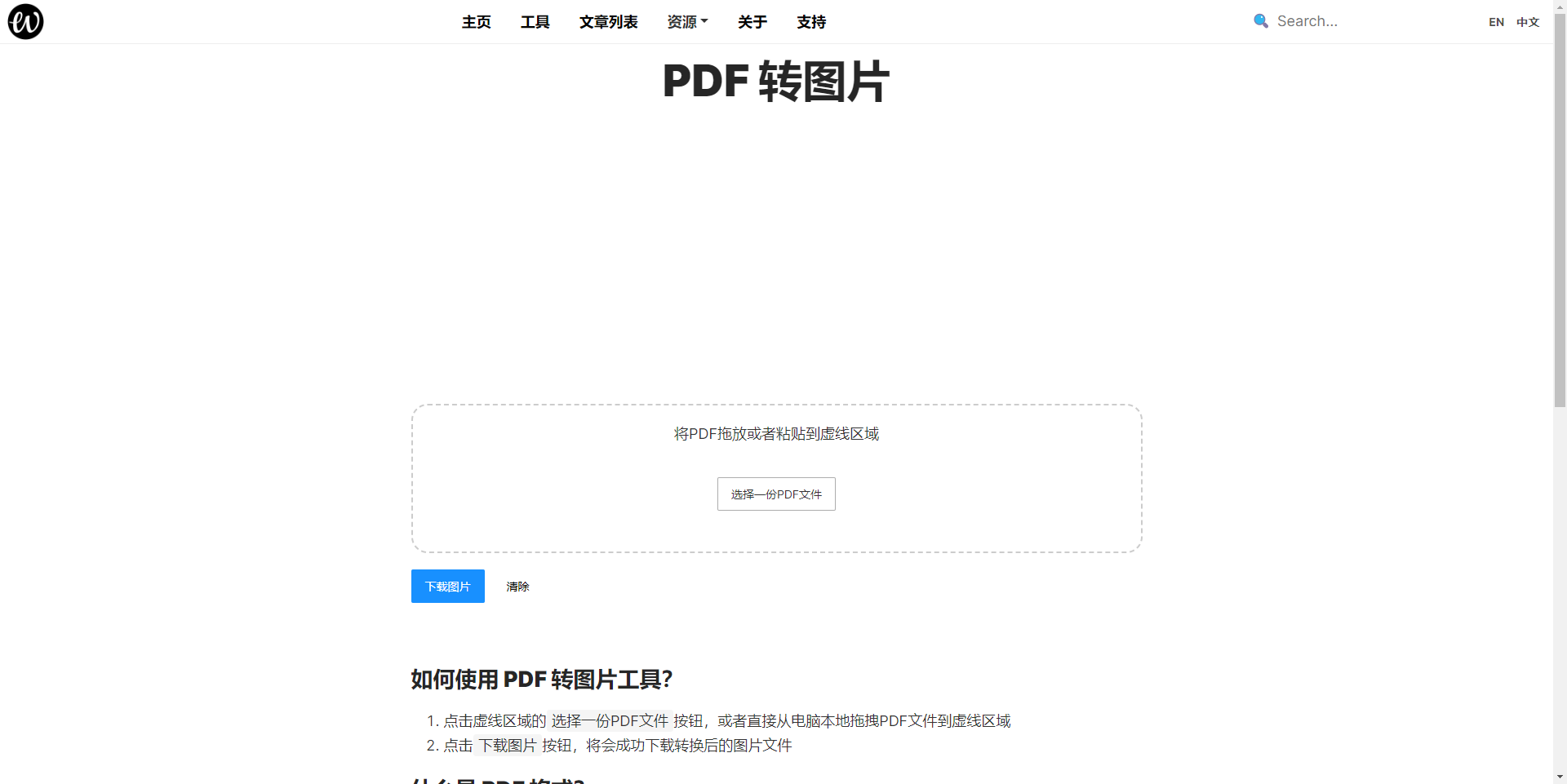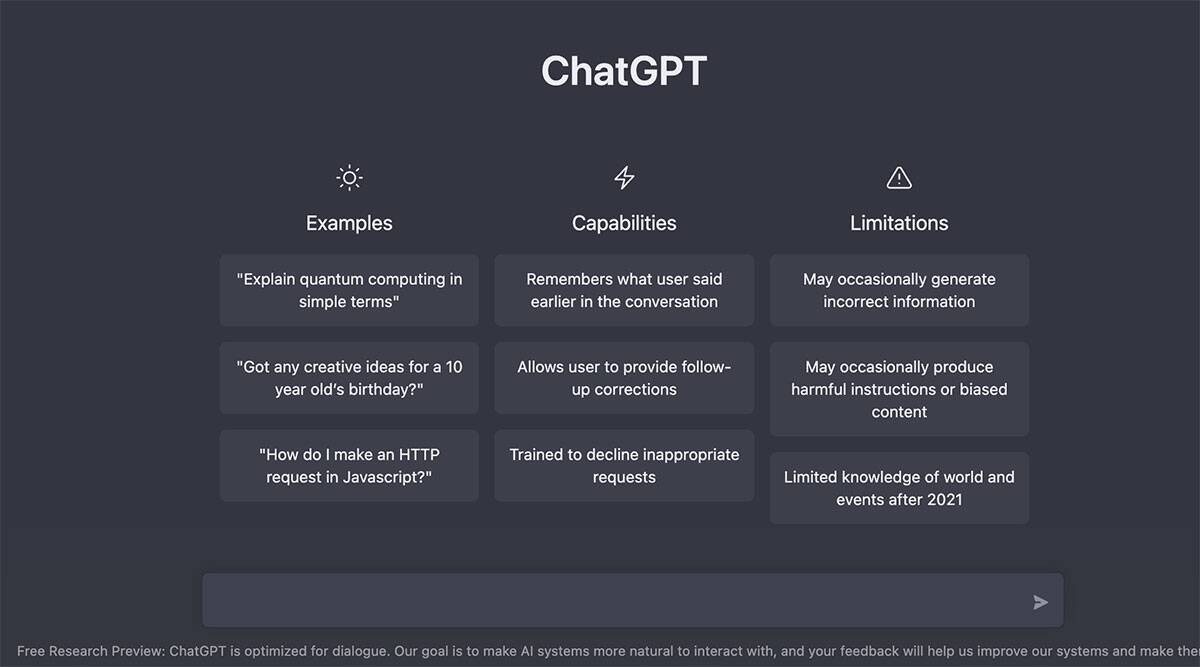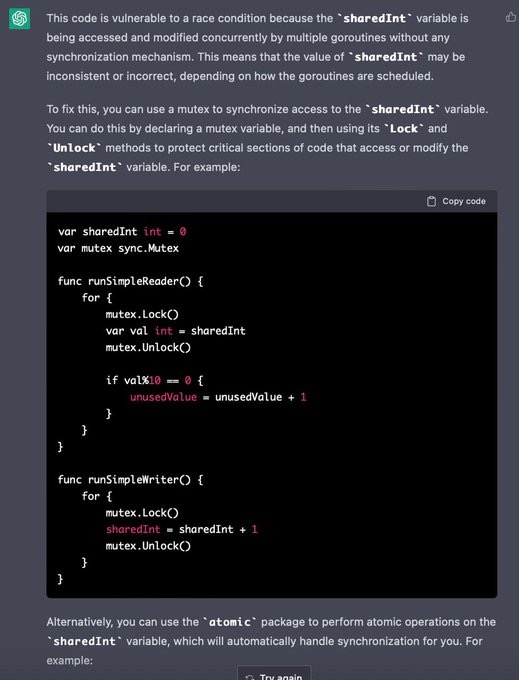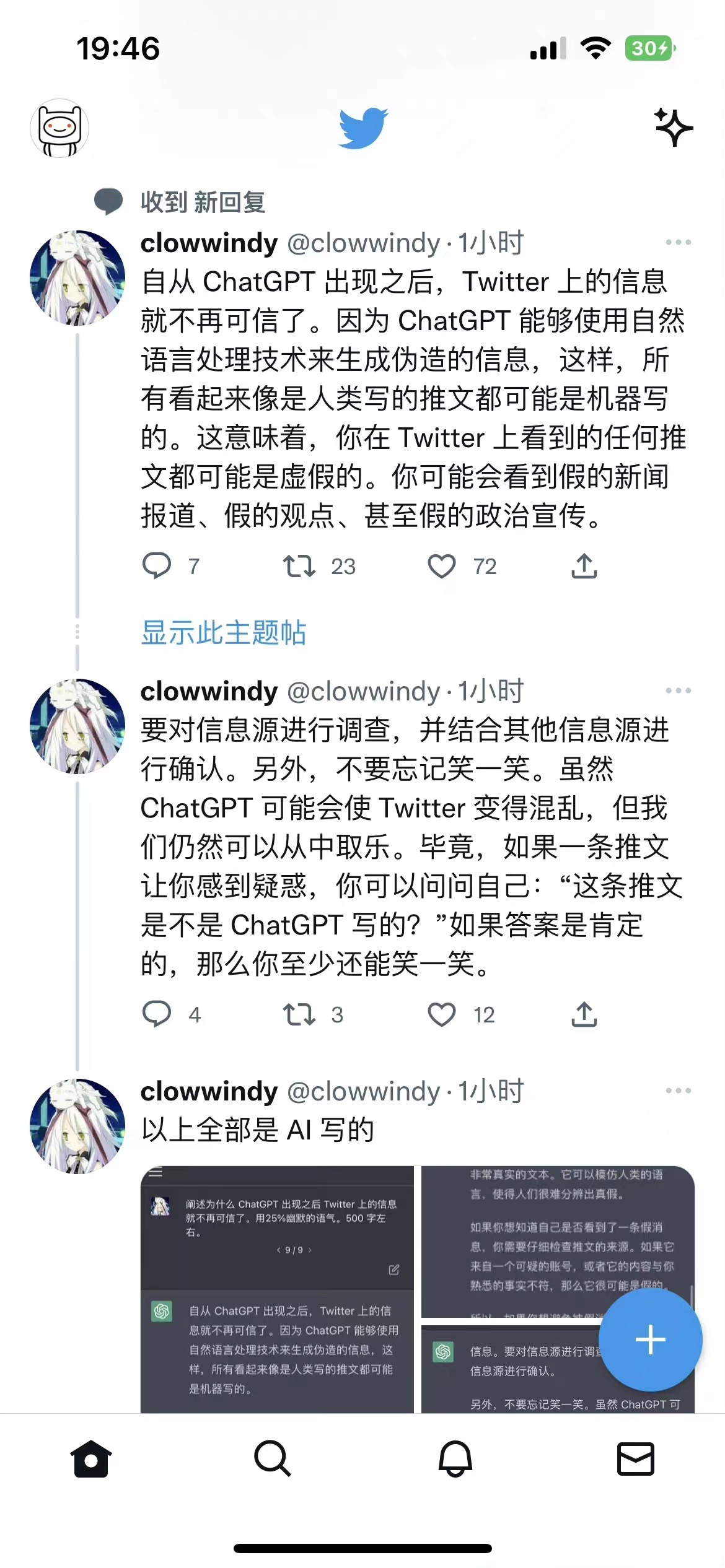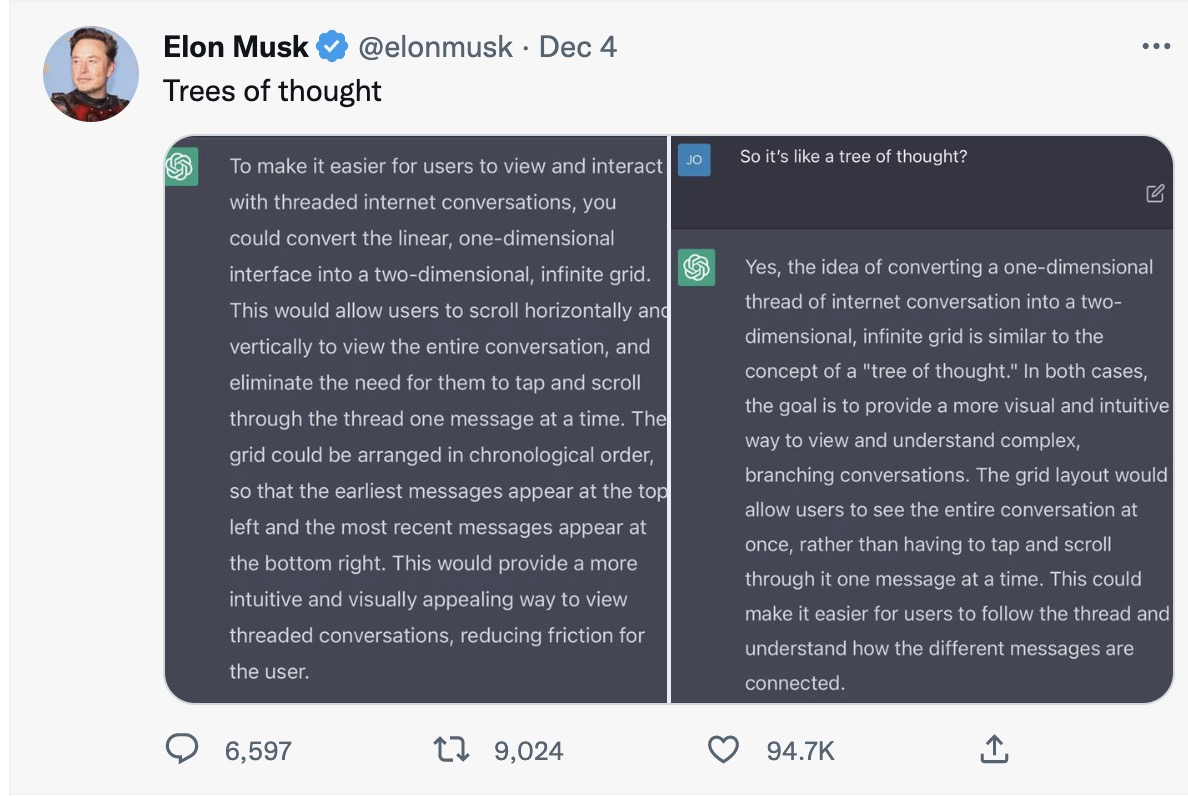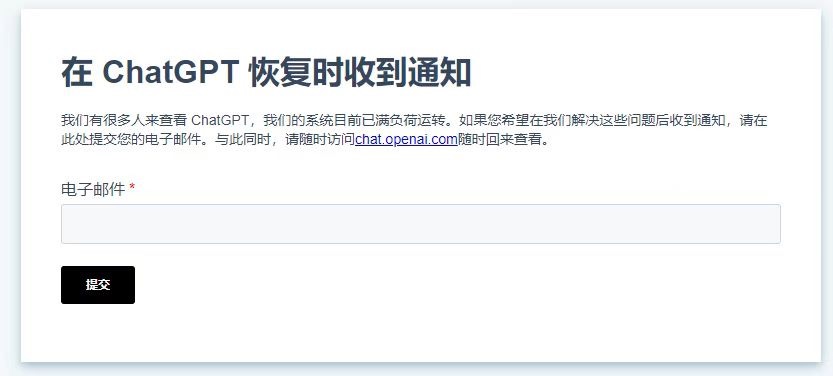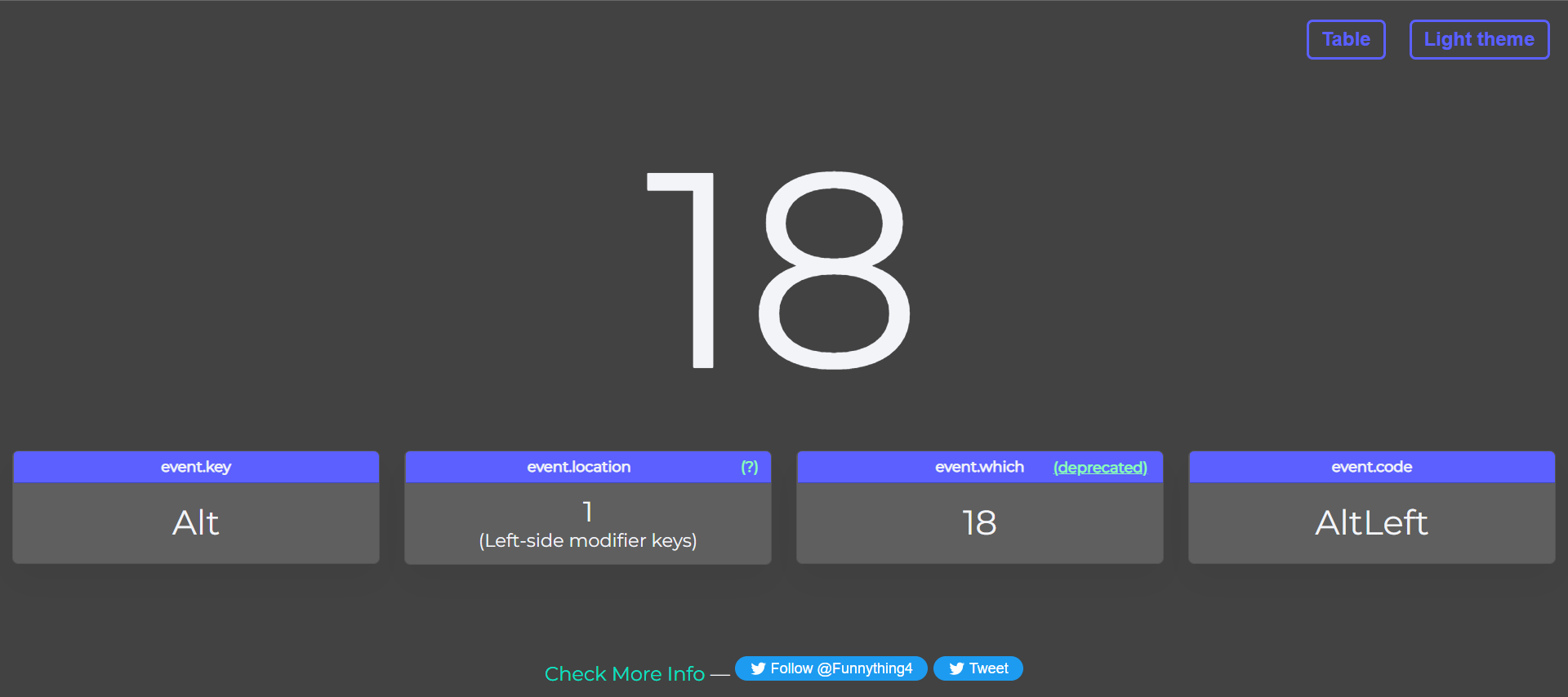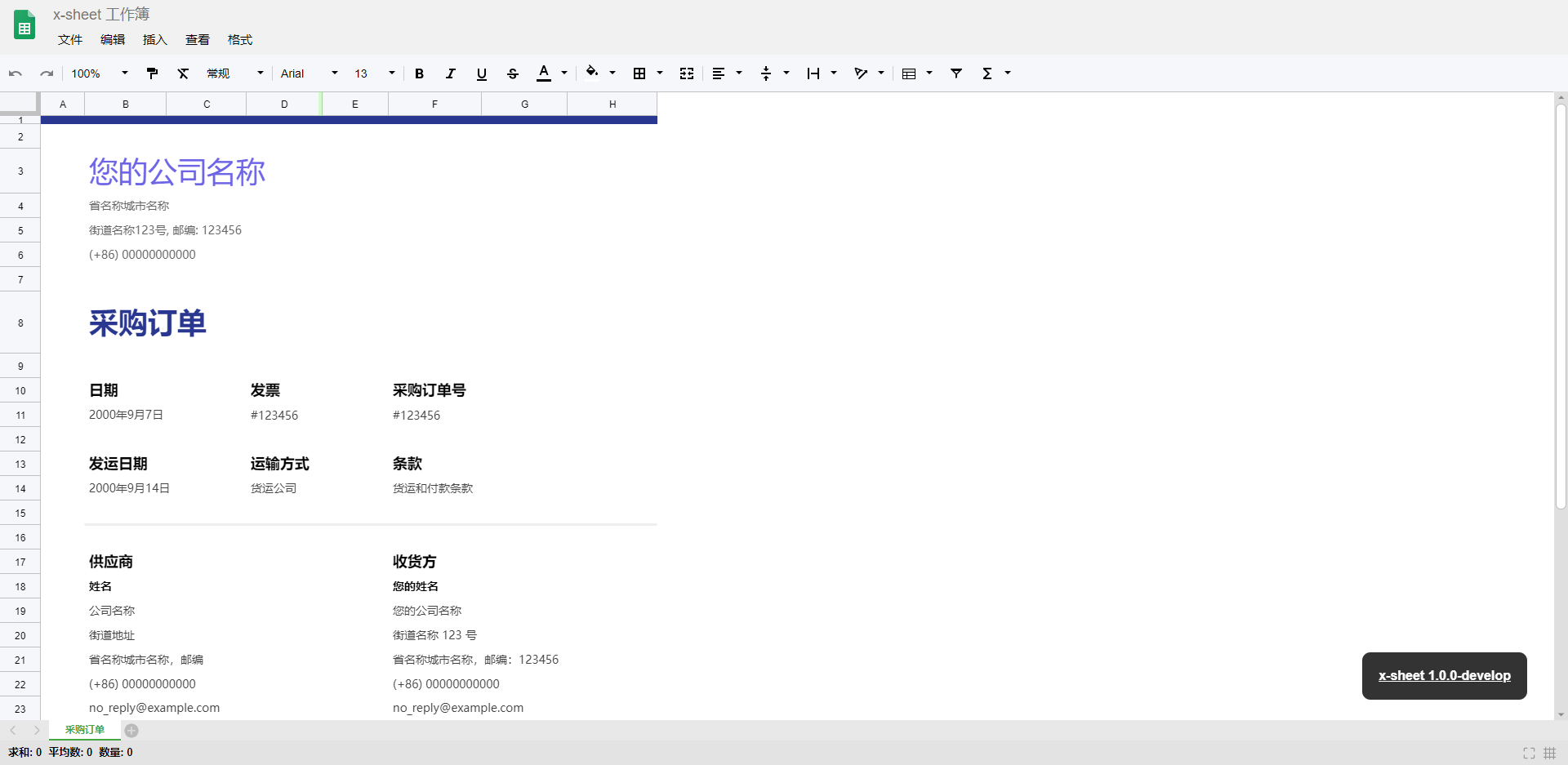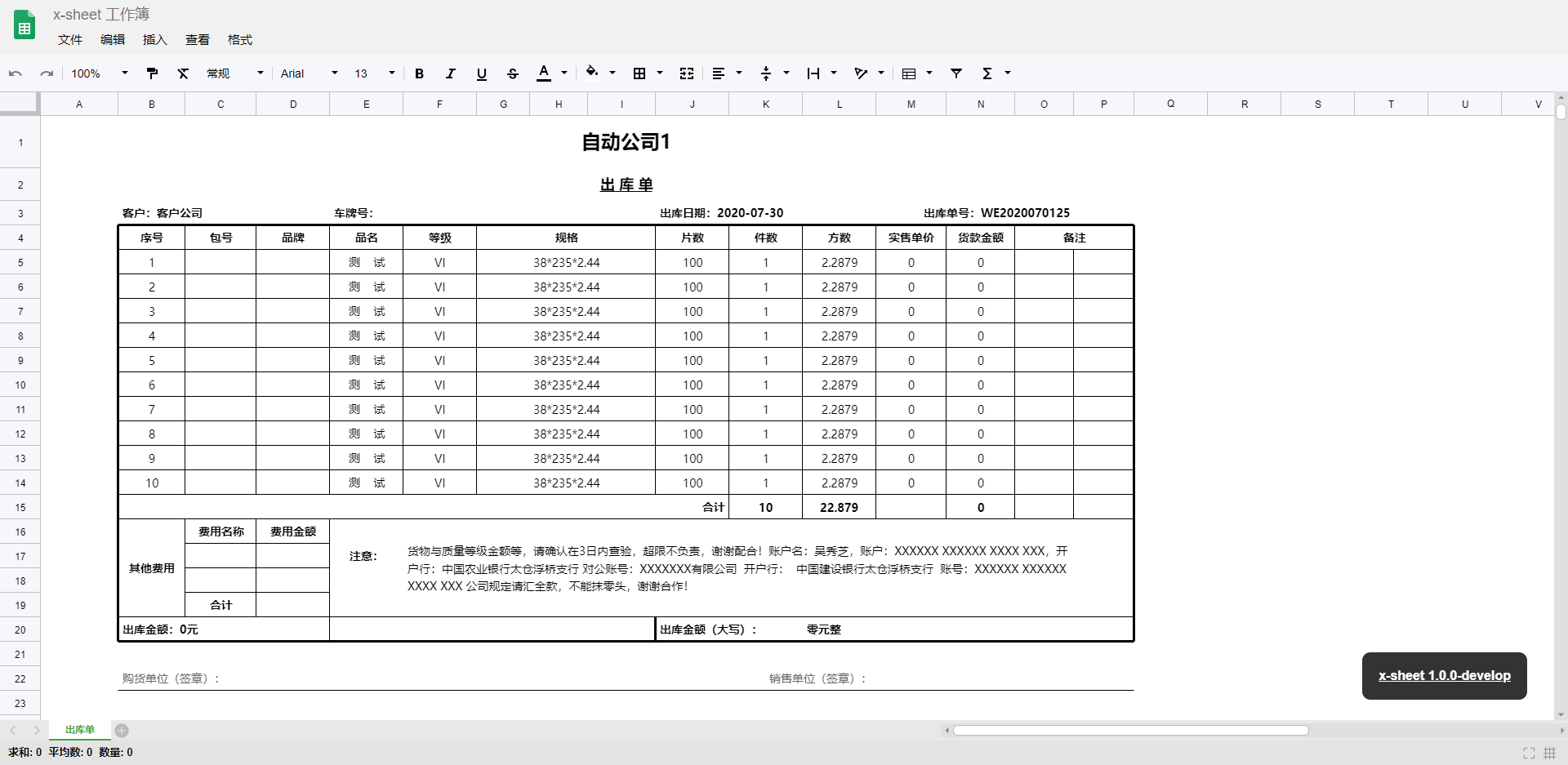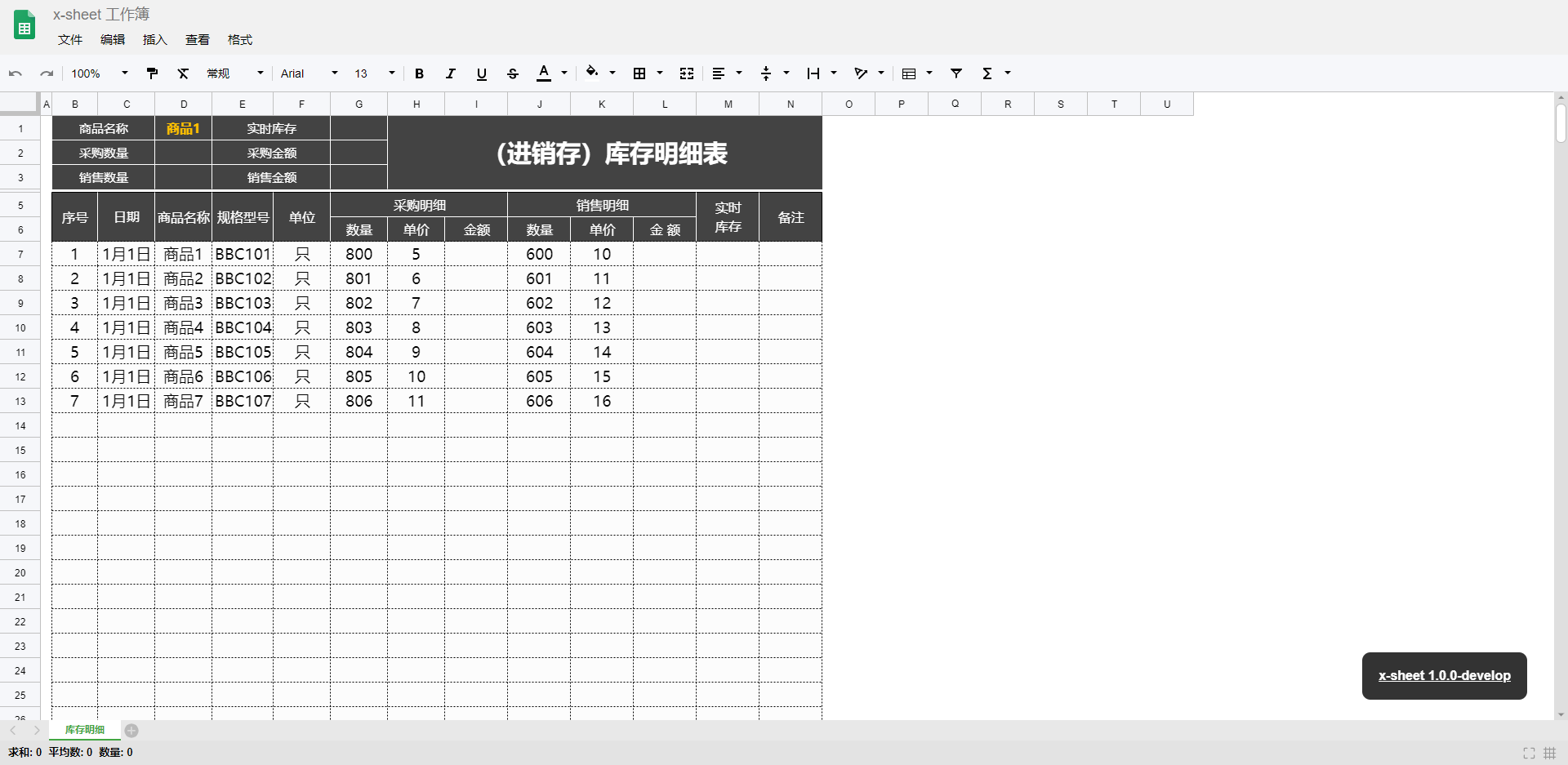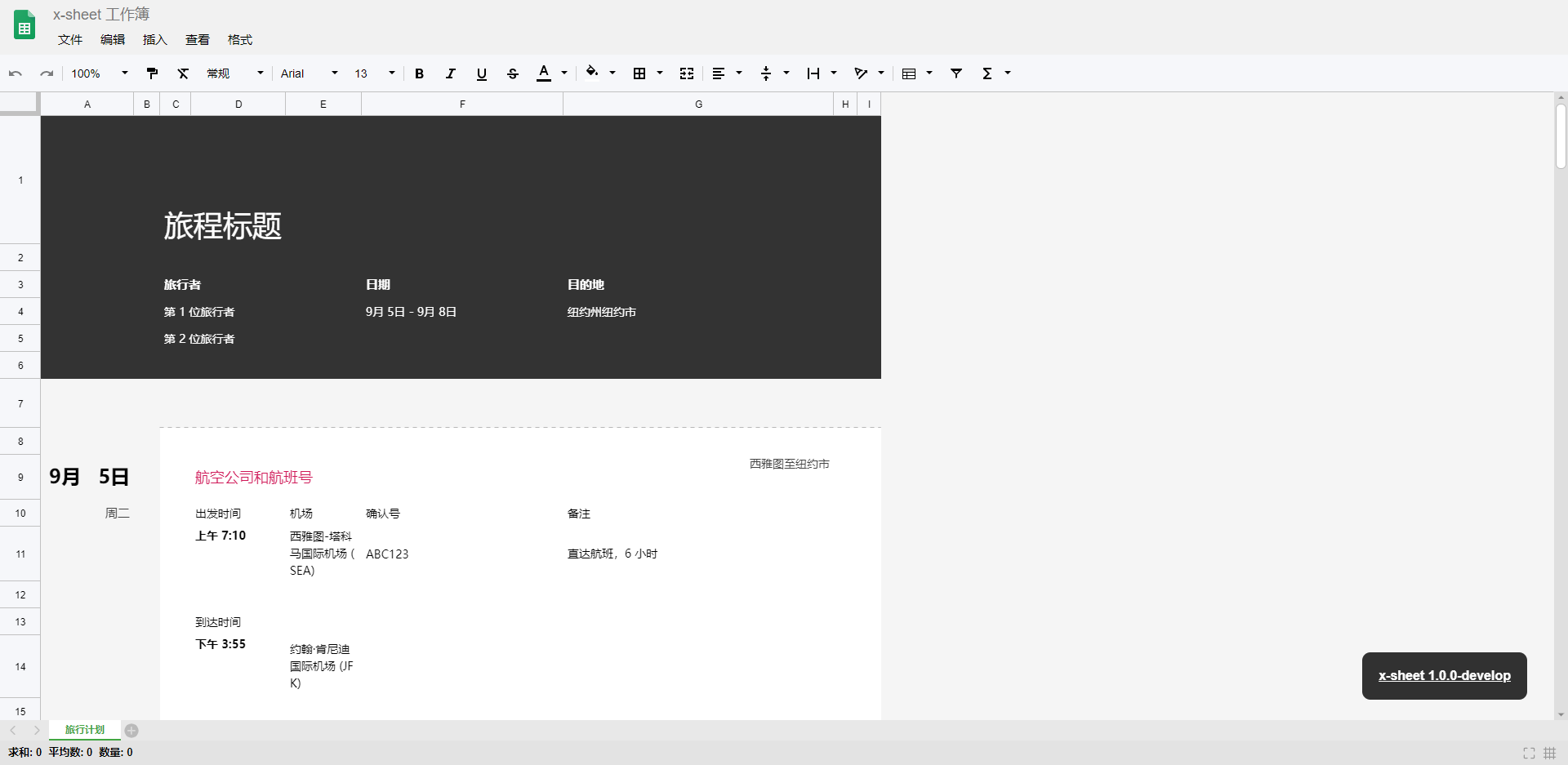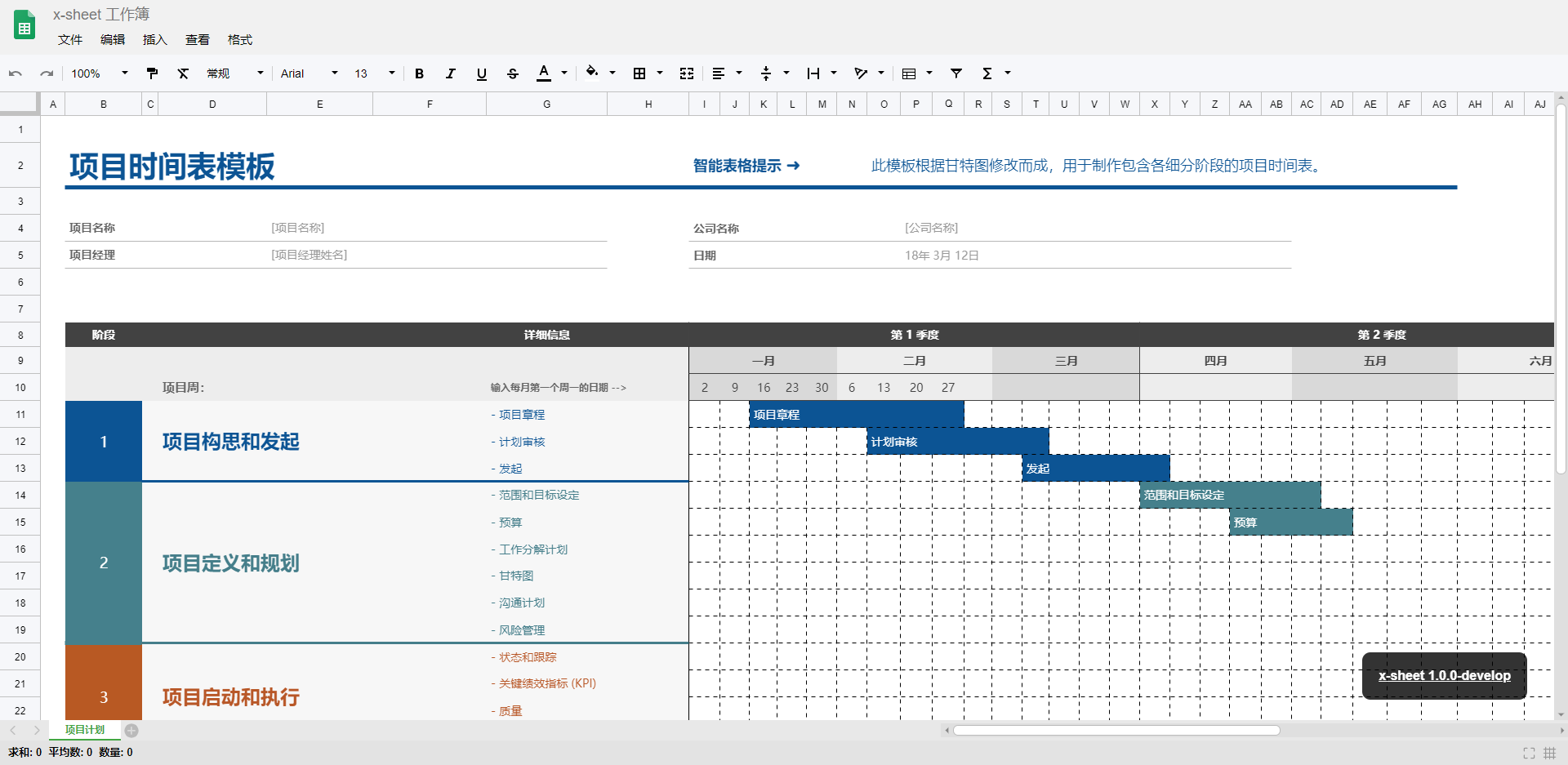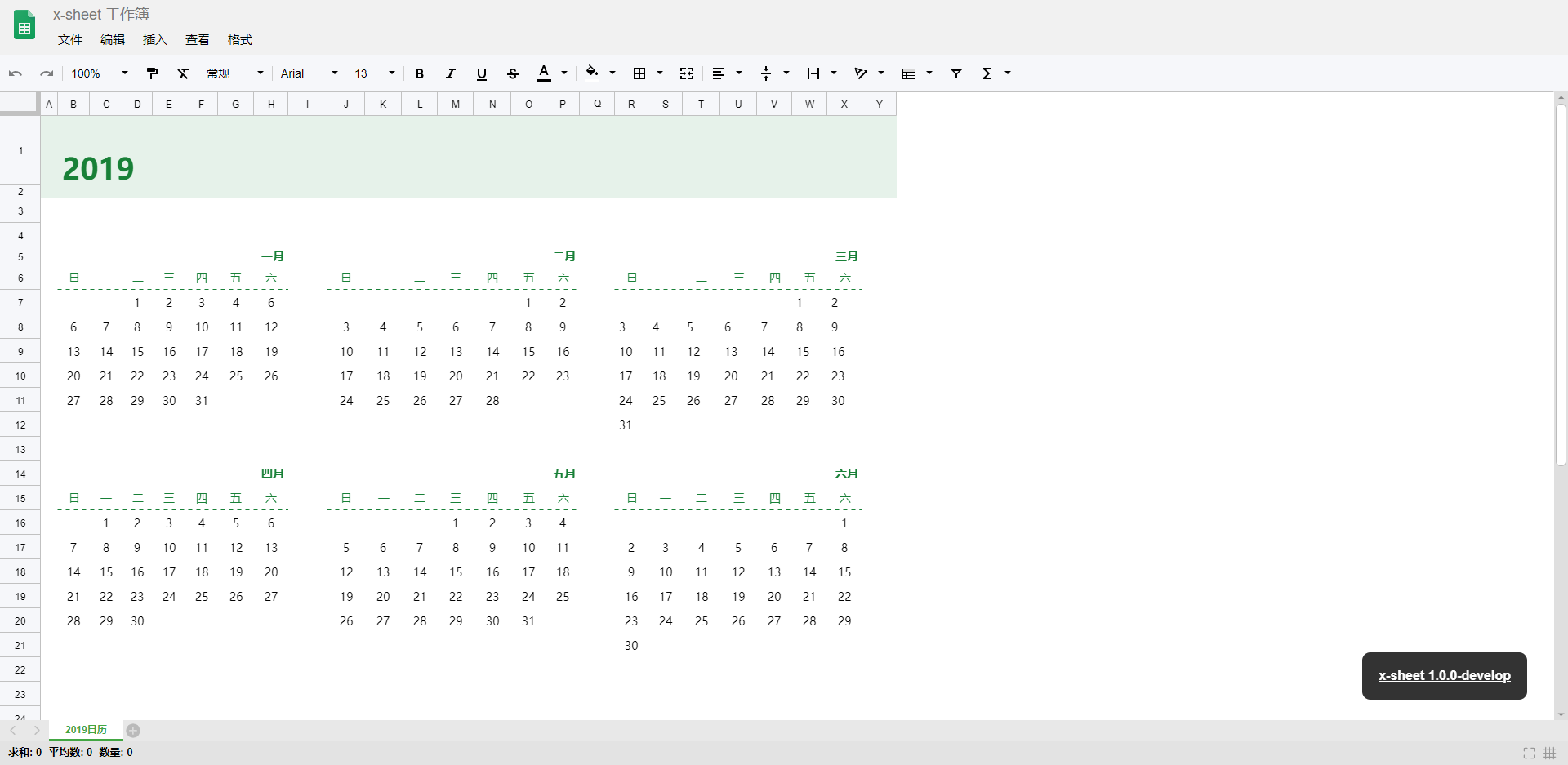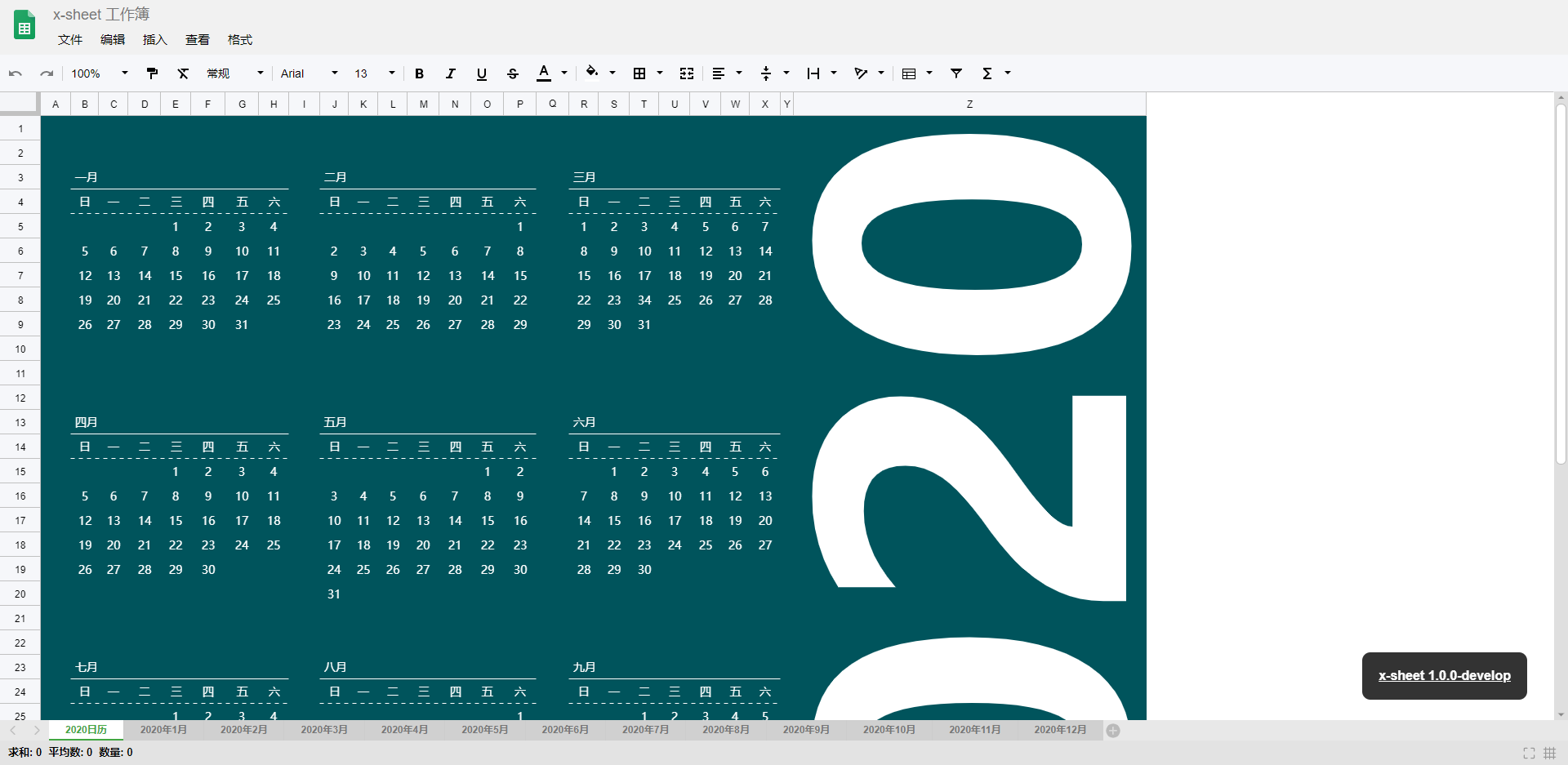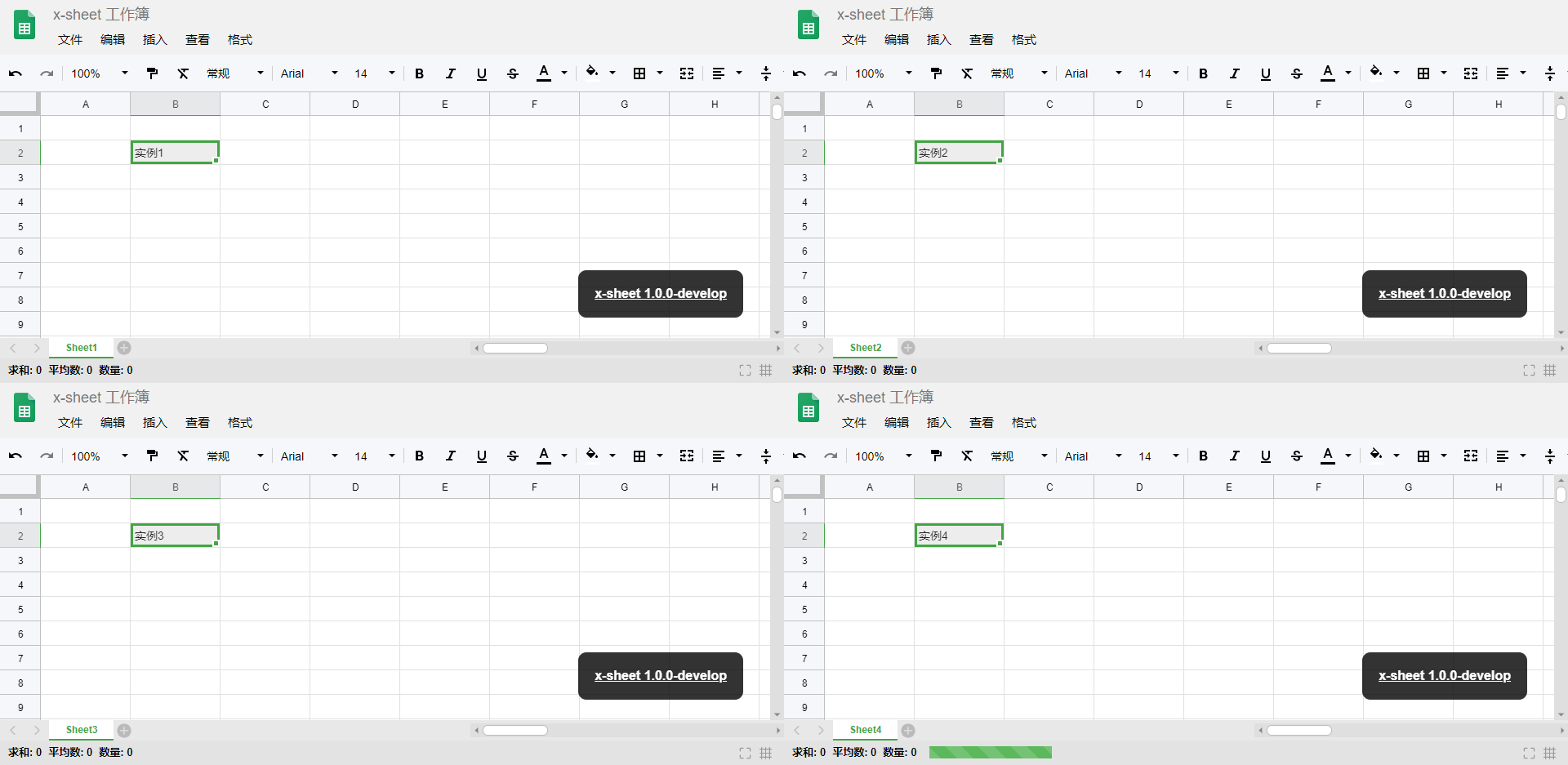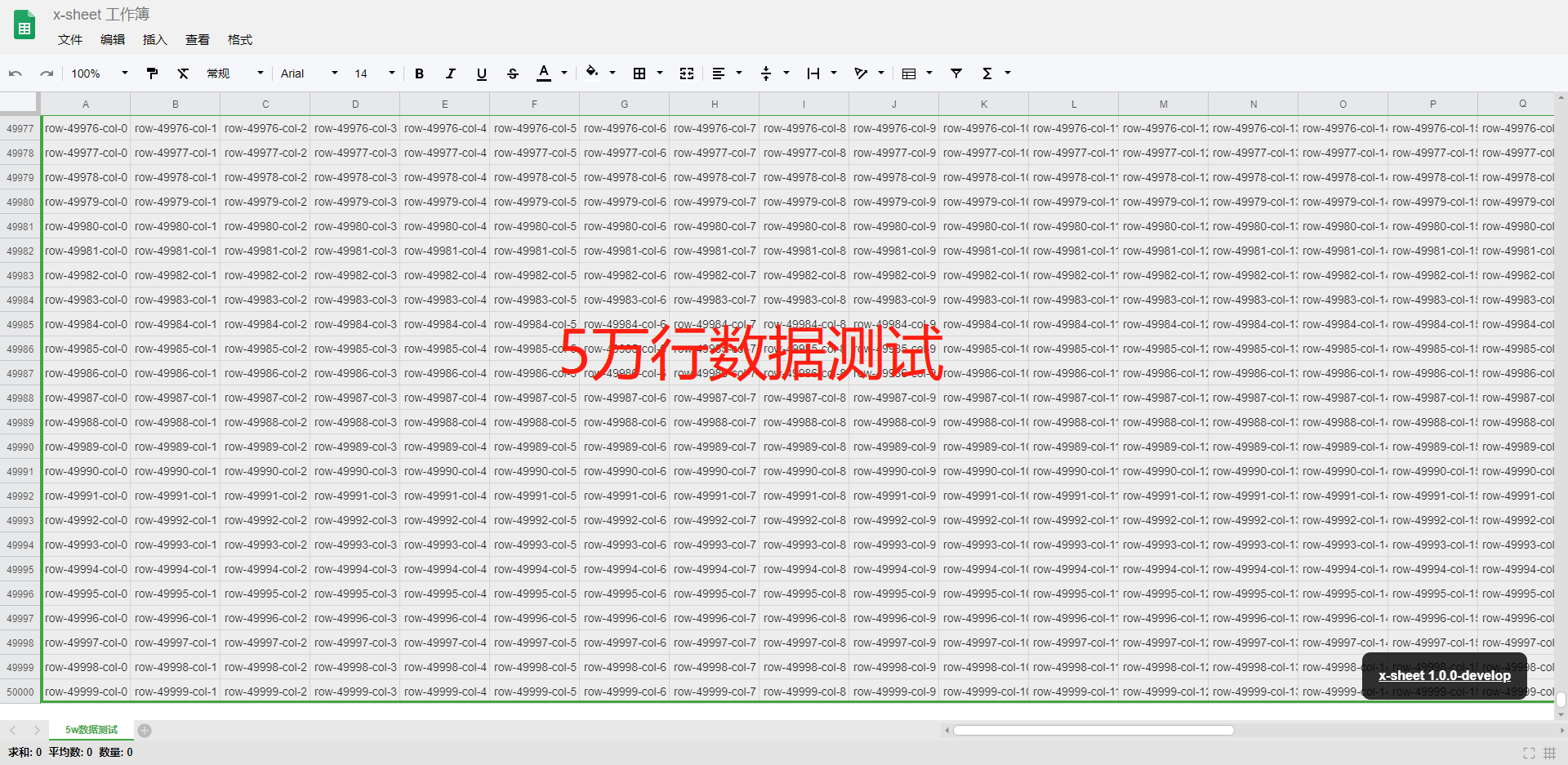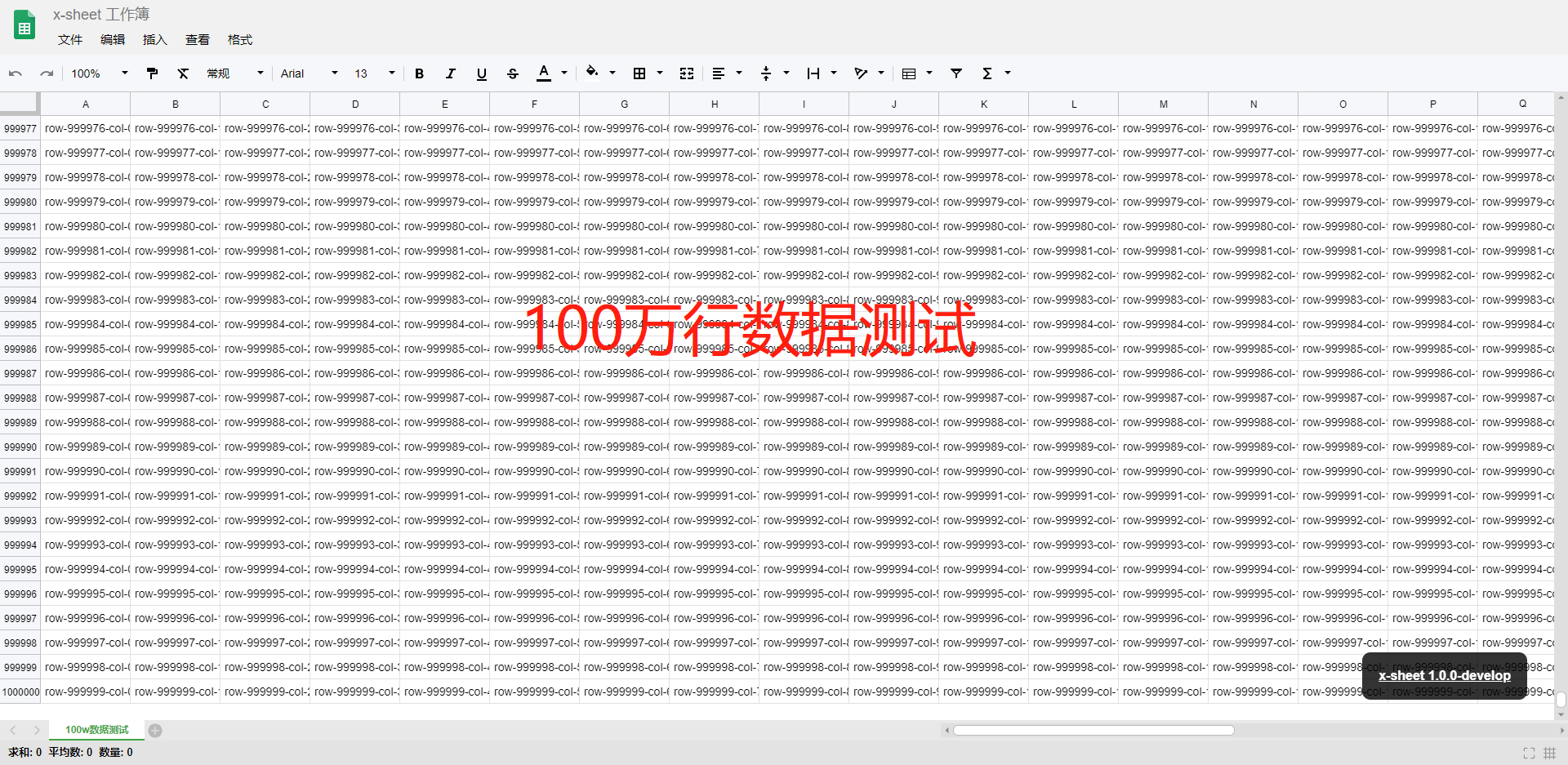Excel 函数教程(9):如何使用 AVERAGEIFS 函数
1. 什么是 AVERAGEIFS 函数?
AVERAGEIFS 函数是 Microsoft Excel 电子表格软件中的一个功能强大的函数,用于根据多个条件计算满足条件的单元格平均值。它允许你在一个或多个范围内根据多个条件进行筛选,并计算满足所有条件的单元格的平均值。
2. AVERAGEIFS 函数的作用是什么?
AVERAGEIFS 函数的主要作用是根据多个条件计算单元格的平均值。这对于在数据分析和报告中汇总和计算特定条件下的平均值非常有用,使用户能够更好地了解数据的趋势和特征。
3. AVERAGEIFS 函数的基本语法和参数详细介绍
AVERAGEIFS 函数的基本语法如下:
AVERAGEIFS(average_range, criteria_range1, criteria1, [criteria_range2, criteria2], ...)
参数解释:
average_range:要计算平均值的范围。criteria_range1:要检查的第一个范围。criteria1:与第一个范围中的单元格进行比较的条件。criteria_range2:(可选)要检查的第二个范围。criteria2:(可选)与第二个范围中的单元格进行比较的条件。
可以根据需要添加更多的范围和条件对。
4. 给出 3 个使用 AVERAGEIFS 函数的示例
示例 1:课程成绩平均分统计
假设你有一个课程成绩表格,其中包含了学生姓名(A 列)、科目(B 列)和分数(C 列)。你想要计算某位学生在数学科目上得分超过 90 分的平均分。
| A | B | C |
|---|---|---|
| 姓名 | 科目 | 分数 |
| 小明 | 数学 | 85 |
| 小红 | 数学 | 92 |
| 小明 | 英语 | 78 |
| 小红 | 英语 | 88 |
在另一个单元格中使用以下 AVERAGEIFS 函数:
=AVERAGEIFS(C2:C5, A2:A5, "小红", B2:B5, "数学", C2:C5, ">90")
结果将是 92,表示小红在数学科目上得分超过 90 分的平均分为 92 分。
示例 2:销售额平均值统计
假设你有一个销售数据表格,其中包含了产品名称(A 列)、销售额(B 列)和销售日期(C 列)。你想要计算在某个特定月份内销售额超过 1000 的产品的平均销售额。
| A | B | C |
|---|---|---|
| 产品名 | 销售额 | 销售日期 |
| 产品 A | 1200 | 2023-07-15 |
| 产品 B | 800 | 2023-07-20 |
| 产品 C | 1500 | 2023-08-05 |
| 产品 A | 900 | 2023-08-10 |
在另一个单元格中使用以下 AVERAGEIFS 函数:
=AVERAGEIFS(B2:B5, C2:C5, ">=2023-08-01", C2:C5, "<=2023-08-31", B2:B5, ">1000")
结果将是 1500,表示在 2023 年 8 月份内销售额超过 1000 的产品的平均销售额为 1500。
示例 3:员工绩效评估
假设你有一个员工绩效评估表格,其中包含了员工姓名(A 列)、部门(B 列)和绩效得分(C 列)。你想要计算某个特定部门内绩效得分超过 80 分的员工的平均绩效。
| A | B | C |
|---|---|---|
| 姓名 | 部门 | 绩效 |
| 张三 | 销售 | 85 |
| 李四 | 技术 | 92 |
| 王五 | 销售 | 78 |
| 赵六 | 技术 | 88 |
在另一个单元格中使用以下 AVERAGEIFS 函数:
=AVERAGEIFS(C2:C5, B2:B5, "销售", C2:C5, ">80")
结果将是 85,表示销售部门内绩效得分超过 80 分的员工的平均绩效为 85 分。
通过这些示例,你可以更好地理解如何使用 AVERAGEIFS 函数来根据多个条件计算单元格的平均值。根据你的实际需求,可以根据 AVERAGEIFS 函数的语法和参数进行灵活的调整和使用。